-
Что такое VMware Remote Console?
-
Как загрузить VMware Remote Console?
-
Как установить VMRC на Windows?
-
Как установить VMRC на Linux?
-
Как установить VMRC на Mac?
-
Резервное копирование VMware в круговом режиме
-
Заключение

Google Chrome прекращает поддержку Netscape Plug-in API, интерфейса прикладного программирования для расширения серверного программного обеспечения, что приводит к сбою плагина интеграции клиента vSphere.
VMware выпускает VMware Remote Console (VMRC) вместо работы с vSphere Web Client в Windows и Mac OS в качестве отдельного приложения.
Что такое VMware Remote Console?
VMware Remote Console (VMRC) - это автономное приложение, которое обеспечивает удаленный доступ и операции с виртуальными машинами на хостах VMware в Windows, Linux и macOS.
VMRC запускается только внутри веб-клиента и используется для управления гостями. Несмотря на то что инструмент нужно устанавливать вручную, вам не нужно покупать лицензию на него.
Функции VMRC
Вставка ISO-образов в CD/DVD.
Управление сетевыми адаптерами.
Установка VMware Tools на виртуальные машины.
Настройка разрешения экрана гостевой ОС.
Подключение съемного USB к удаленной ВМ.
Увеличение аппаратных устройств ВМ.
Установка ОС на ВМ с помощью локального ISO-образа CD/DVD.
Включение, выключение, перезагрузка, приостановка и переименование виртуальных машин.
Изменение текущих аппаратных настроек: процессора, памяти, виртуальных дисков и т. д.
Как загрузить VMware Remote Console?
1. Посетите customerconnect.vmware.com и войдите в свой аккаунт, создайте его, если у вас его нет.
2. Загрузите VMRC 12.0.3, или 12.0.4, или 12.0.5 для Windows и Linux из VMware Downloads, или загрузите его из средства автоматизации управления программным обеспечением Windows Chocolatey, если вы не хотите загружать VMRC installer.
3. Нажмите Скачать сейчас для Windows (ZIP-архив включает в себя EXE-файл) или Linux (файл .bundle), в то время как пользователи Mac могут перейти в App Store, чтобы скачать.
4. Сохранить файл и нажмите OK во всплывающем окне.
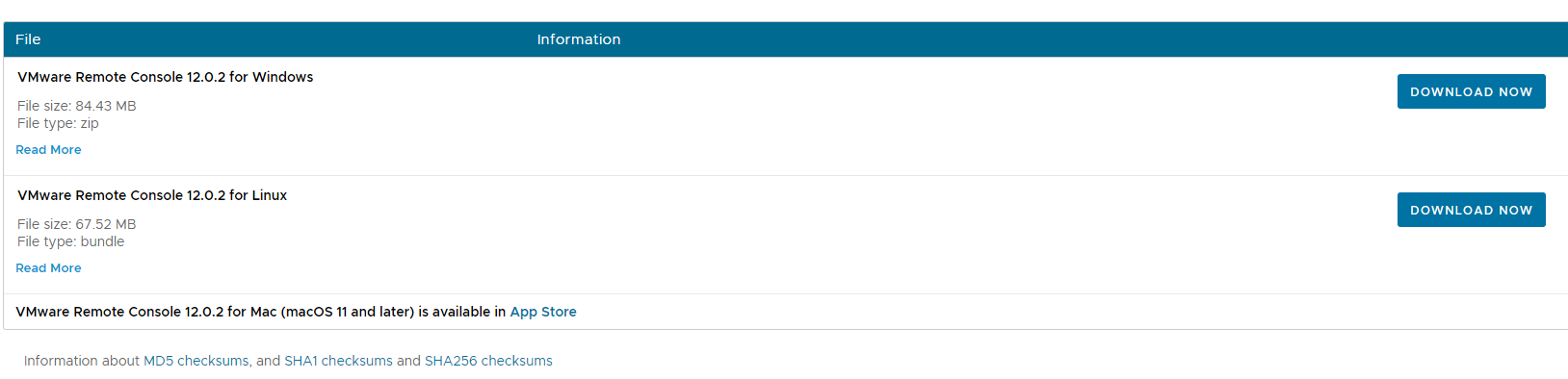
Как установить VMRC на Windows?
Установите VMRC с помощью Setup Wizard
1. Щелкните правой кнопкой мыши на zip-файл VMRC и выберите Extra All.
2. Введите временное место для извлечения файлов.
3. Дважды щелкните файл установки, чтобы запустить wizard.
4. Нажмите Next на странице приветствия, затем примите Лицензионное соглашение конечного пользователя и нажмите Next.
5. На странице Custom Setup, оставьте путь по умолчанию или нажмите Change для выбора другого места, затем нажмите Next.
6. На странице User Experience Settings проверьте или игнорируйте дополнительные настройки для автоматических обновлений VMRC и программ пользовательского опыта. Нажмите Next.
7. Нажмите Install на странице готовности к установке. Затем нажмите Finish. Выберите, чтобы перезагрузить ОС сейчас Да или Нет.
Установите VMRC с PowerShell
1. Откройте PowerShell с правами администратора и измените рабочий каталог на местоположение файла установки VMRC.
2. Выполните следующие команды.
.VMware-VMRC-12.0.2-xxxxxxxx.exe /s /v "/qn EULAS_AGREED=1 AUTOSOFTWAREUPDATE=1 DATACOLLECTION=0"
/s – скрывает окно установки.
/v – скрывает окно установки.
/qn – дает команду установщику выполнить автоматическую установку.
EULAS_AGREED=1 – согласие с лицензионным соглашением. Когда значение изменяется на 0, лицензионное соглашение отклоняется и установка прекращается.
AUTOSOFTWAREUPDATE=1 – для активации функции автоматического обновления программного обеспечения VMRC. Если вы хотите остановить автоматическое обновление, установите значение на 0.
DATACOLLECTION=0 – не присоединяйтесь к программе улучшения качества обслуживания клиентов (CEIP). Измените значение на 1, чтобы присоединиться к программе.
Установите VMRC с помощью Chocolatey
1. Установите Chocolatey, если у вас его нет.
https://community.chocolatey.org/install.ps1
2. Откройте PowerShell с правами администратора и выполните команды для установки пакета.
cinst vmrc -y
cinst-установка пакета
vmrc-название пакета
-y-подтверждение всех запросов
3. Или установите VMRC из репозиториев программного обеспечения Windows. Нажмите Y (да) или A (да для всех), когда требуется продолжить.
choco install vmrc --version=12.0.2.xxxxxxxx
Подключение к VM
1. В веб-клиенте vSphere или ESXi перейдите на страницу виртуальных машин> щелкните правой кнопкой мыши целевую ВМ> выберите Консоль> Запустить удаленную консоль.
2. Установите флажок Always allow to open links of this type in the associated app и нажмите Open.
3. Установите флажок Always trust this host with this certificate и нажмите Connect Anyway после получения сообщения о сертификате.
4. Введите учетную запись root виртуальной машины хоста или учетную запись пользователя vSphere, которая может получить доступ к гостевой.
Как установить VMRC на Linux?
Запустите VMRC в VMware Host Client
1. Введите IP-адрес хоста ESXi в веб-браузере для доступа к VMware Host Client.
2. На странице Navigator нажмите на Virtual Machines и выберите необходимую.
Примечание: выберите профессиональное решение для резервного копирования ESXi для быстрого и частого резервного копирования VMware.
3. Нажмите на первую иконку монитора компьютера, чтобы открыть опции.
4. Выберите Launch remote console.
5. Нажмите Choose Application чтобы открыть ссылку на VMRC, вы можете выбрать галочку, которая всегда позволяет хосту ESXi открывать VMRC на этом IP-адресе.
Примечание: VMware Workstation и VMware Remote Console не могут быть установлены на одну и ту же машину Linux, потому что их операции перекрываются.
6. Выберите VMware Remote Console и нажмите Open Link.
7. Нажмите Connect Anyway на странице сертификата и установите флажок Always trust this host with this certificate.
Установите VMRC с помощью Bash
Bash - это Unix - это оболочка Unix, являющаяся бесплатной альтернативой оболочке Bourne.
1. Откройте терминал Bash с правами root.
sudo su –
2. Установите бит выполнения пакета VMRC.
chmod +x /home/bkindle/Downloads/VMware-VMRC-12.0.2-xxxxxxxx.x86_64.bundle
3. Запустите установочный пакет.
/home/bkindle/Downloads/VMware-VMRC-12.0.2-xxxxxxxx.x86_64.bundle
4. Нажмите q, чтобы пропустить лицензионное соглашение, затем наберите y, чтобы принять соглашение.
Подключиться к ВМ
Используйте Bash.
vmrc vmrc://remote_host/?moid=VM-ID
Как установить VMRC на Mac?
1. Откройте App Store и ищите VMware Remote Console.
2. Нажмите Get> Install App.
Или вы можете скачать его вручную из vSphere Client или VMware Host Client, как указано выше.
Резервное копирование VMware в круговом режиме
Vinchin Backup & Recovery - это многофункциональное решение для резервного копирования для 10+ виртуализаций, включая VMware, KVM, Xen и другие, 6 баз данных (Oracle DB, MySQL, SQL Server, PostgreSQL, Postgres Pro и MariaDB), NAS, а также Linux & Windows Servers.
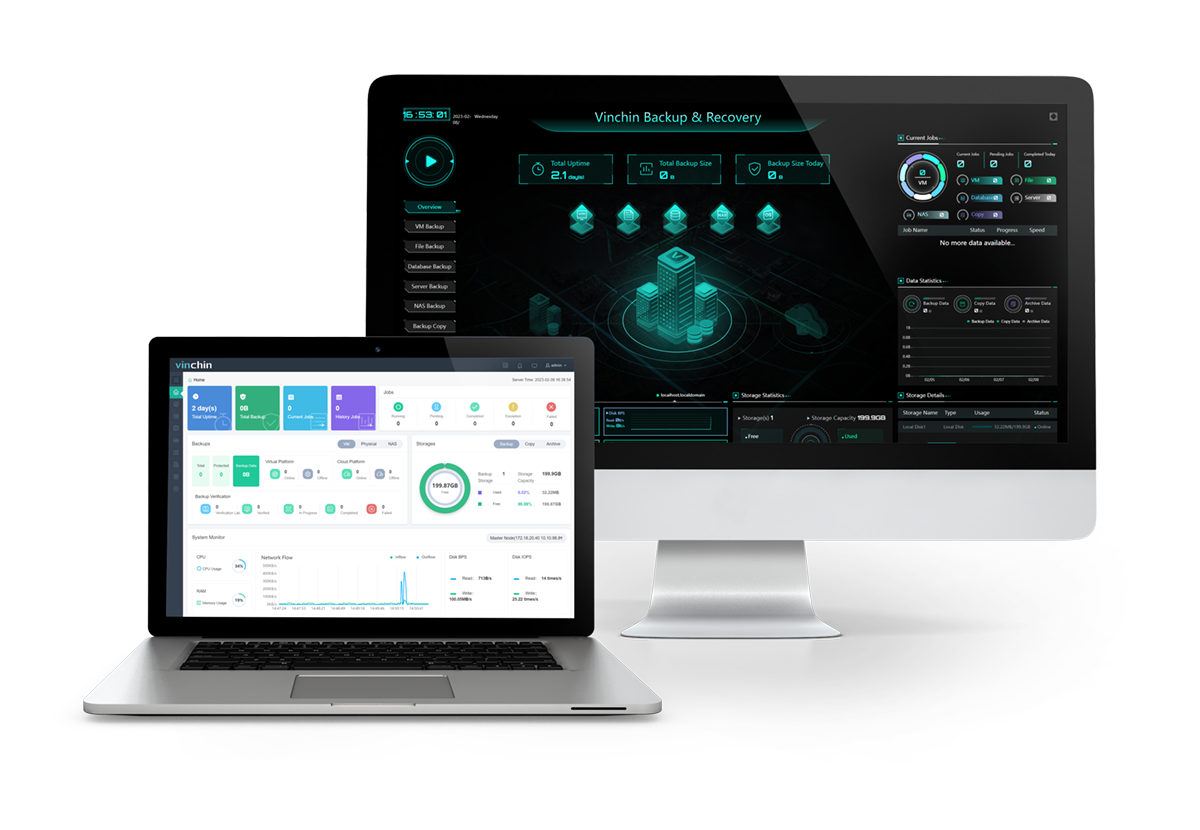
Автоматическое резервное копирование: сделайте резервное копирование более доступным и быстрым с помощью нескольких стратегий резервного копирования по расписанию (например, CBT инкрементное резервное копирование) через HotAdd/SAN передачу и уменьшите размер данных не менее чем на 50% с технологиями Vinchin.
Мгновенное восстановление: восстановление сбойной ВМ за 15с напрямую из локальных резервных копий для сокращения RTO.
Удаленное резервное копирование копии: отправьте еще одну резервную копию в удаленное место в качестве резерва.
Защита от вымогательского ПО: защитите данные и сервера резервного копирования от атак вредоносного ПО с помощью защиты хранилища резервных копий, двойного шифрования данных, архивирования данных в публичные облака и т.д.
Кросс-платформенная миграция V2V: перенос VMware на другие 10+ хостов и обратно для бесперебойной миграции V2V без необходимости в каких-либо инструментах.
Vinchin Backup & Recovery предлагает единый консоль для управления многогипервизорной средой в четком виде, а также доступен интуитивный интерфейс визуализации данных для более широкой перспективы.
Заинтересованы в решении? Загрузите 60-дневную бесплатную пробную версию Enterprise ниже для теста.
Заключение
VMware Remote Console - это удобная утилита для управления виртуальными машинами VMware и гостевыми операционными системами в Windows, Linux и Mac.
В этой статье представлены детали загрузки и установки VMRC. И не забывайте делать резервное копирование VMware VM с помощью Vinchin Backup & Recovery по разумной цене и с богатыми функциями.
поделиться:




















